|
HALO 
Ringrazio Irene per l'invito a tradurre i suoi tutorial
qui puoi trovare qualche risposta ai tuoi dubbi. Se l'argomento che ti interessa non è presente, ti prego di segnalarmelo. Questo tutorial, creato con PSP 2020, è stato tradotto con PSPX9, ma può essere realizzato anche con le altre versioni di PSP. Dalla versione X4, il comando Immagine>Rifletti è stato sostituito con Immagine>Capovolgi in orizzontale, e il comando Immagine>Capovolgi con Immagine>Capovolgi in verticale. Nelle versioni X5 e X6, le funzioni sono state migliorate rendendo disponibile il menu Oggetti. Con la nuova versione X7, sono tornati Rifletti>Capovolgi, ma con nuove varianti. Vedi la scheda sull'argomento qui  English Translation qui English Translation qui  Le vostre versioni qui Le vostre versioni qui Occorrente:  Materiale di Moi-Même Trovi tubes a tema qui (in questa pagina trovi i links ai siti dei creatori del materiale)  se hai problemi con i filtri, consulta la mia sezione filtri qui Filters Unlimited 2.0 qui Mura's Seamless - Emboss at Alpha qui Mura's Meister - Perspective Tiling qui Mura's Meister - Copies qui Carolaine and Sensibility - CS-DLines qui Alien Skin Eye Candy 5 Impact - Glass qui I filtri Mura's Seamless si possono usare da soli o importati in Filters Unlimited (come fare vedi qui) Se un filtro fornito appare con questa icona  non esitare a cambiare modalità di miscelatura e opacità secondo i colori utilizzati. Metti il preset Cliccando sul file una o due volte (a seconda delle tue impostazioni), automaticamente il preset si installerà nella cartella corretta. perchè uno o due clic vedi qui  Se hai problemi con il canale alfa, apri una nuova immagine trasparente 950 x 550 pixels, e usa le selezioni da disco. Apri le maschere in PSP e minimizzale con il resto del materiale. 1. Imposta il colore di primo piano con il colore bianco, e il colore di sfondo con il colore nero.  Apri Canal_alpha_Halo Questa immagine, che sarà la base del tuo lavoro non è vuota, ma contiene una selezione salvata sul canale alfa. Selezione>Seleziona tutto. Apri l'immagine Halo_ AI generated  Modifica>Copia. Torna al tuo lavoro e vai a Modifica>Incolla nella selezione. Minimizza l'immagine, che ti servirà ancora. Selezione>Deseleziona. 2. Regola>Sfocatura>Sfocatura radiale. 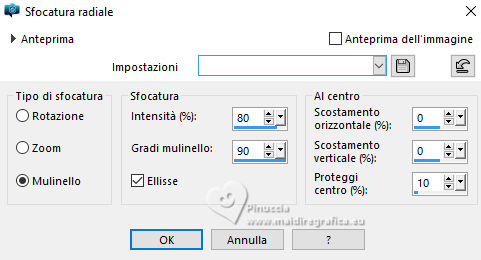 Effetti>Effetti di immagine>Motivo unico. 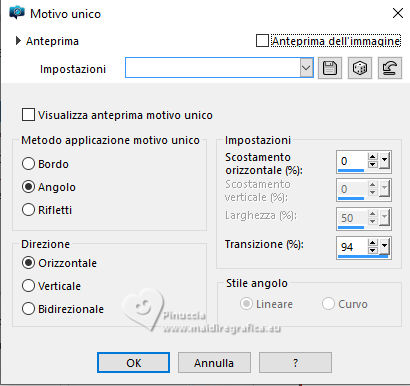 Regola>Aggiungi/Rimuovi disturbo>Aggiungi disturbo. 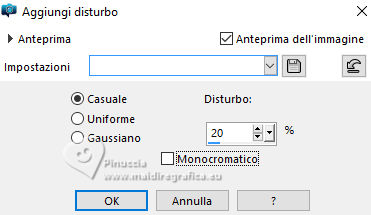 3. Livelli>Nuovo livello raster. Selezione>Seleziona tutto. Modifica>Incolla nella selezione (l'immagine minimizzata è sempre in memoria). Selezione>Deseleziona. Livelli>Nuovo livello maschera>Da immagine. Apri il menu sotto la finestra di origine e vedrai la lista dei files aperti. Seleziona la maschera 20-20. 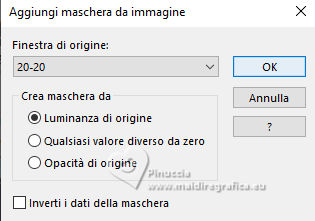 Livelli>Duplica. Livelli>Unisci>Unisci gruppo. Regola>Messa a fuoco>Metti a fuoco. 4. Livelli>Duplica. Chiudi questo livello, e attiva il livello sottostante dell'originale. 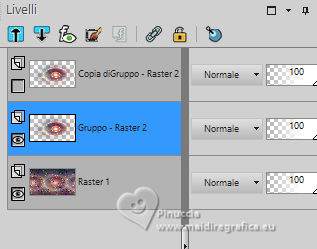 Tasto K per attivare lo strumento Puntatore  Posizione X: 57,00 - Posizione Y: -10,00. 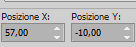 Tasto M per deselezionare lo strumento. Regola>Messa a fuoco>Metti a fuoco. Secondo il tuo paesaggio: Selezione>Carica/Salva selezione>Carica selezione da canale alfa. La selezione #1 è subito disponibile. Devi soltanto cliccare Carica. 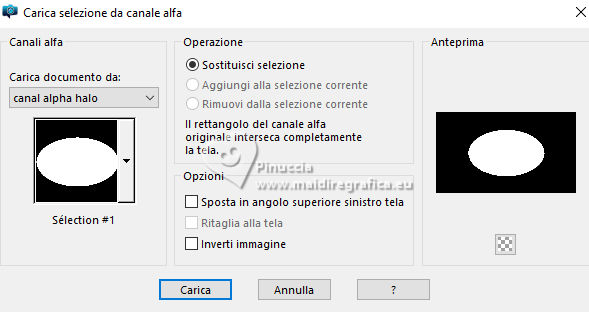 Sposta  nella selezione la parte dell'immagine che vuoi mettere in risalto. nella selezione la parte dell'immagine che vuoi mettere in risalto.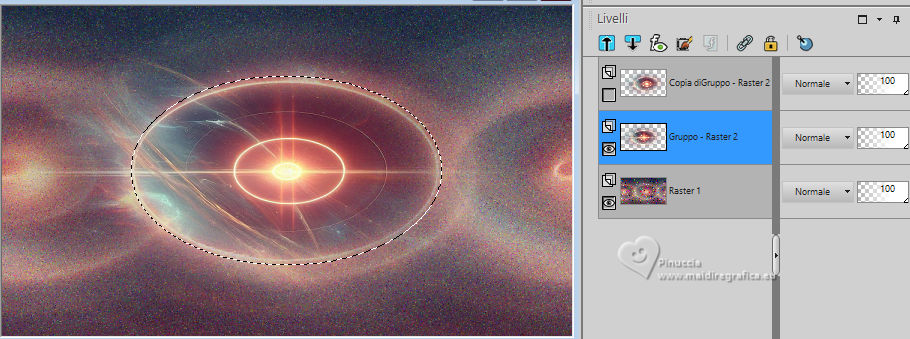 Selezione>Deseleziona. 5. Riapri e attiva il livello soprastante. Effetti>Effetti di immagine>Motivo unico, con i settaggi standard.  Effetti>Plugins>Mura's Meister - Perspective Tiling.  Cambia la modalità di miscelatura di questo livello in Luminanza. 6. Livelli>Duplica. Immagine>Rifletti>Rifletti verticalmente. Livelli>Unisci>Unisci giù. Effetti>Effetti di distorsione>Distorsione. 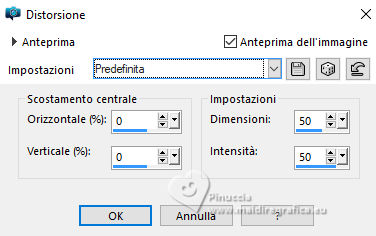 Effetti>Effetti 3D>Sfalsa ombra, colore nero.  Ripeti l'Effetto Sfalsa ombra in negativo.  7. Apri déco halo  Cancella il watermark Modifica>Copia. Torna al tuo lavoro e vai a Modifica>Incolla come nuovo livello. Livelli>Disponi>Sposta giù. Cambia la modalità di miscelatura di questo livello in Sovrapponi. 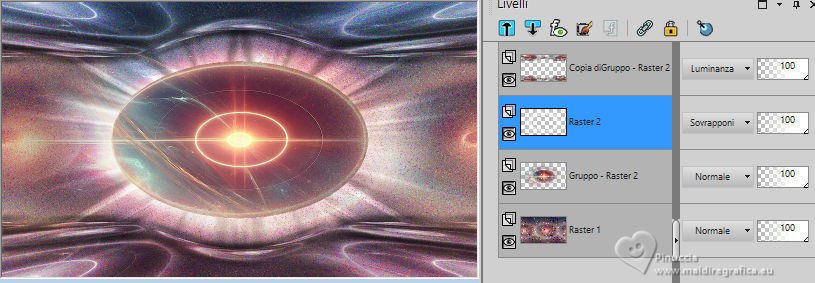 8. Attiva il livello Raster 1. Livelli>Nuovo livello raster. Riempi  il livello con il colore bianco. il livello con il colore bianco.Livelli>Nuovo livello maschera>Da immagine. Apri il menu sotto la finestra di origine e seleziona la maschera 1250182272_nikita_masque 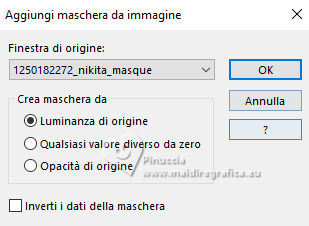 Livelli>Duplica. Livelli>Unisci>Unisci gruppo. Livelli>Disponi>Porta in alto. Cambia la modalità di miscelatura di questo livello in Sovrapponi. Se necessario, cancella la firma sull'angolo inferiore destro  Immagine>Rifletti>Rifletti orizzontalmente. Effetti>Plugins>Mura's Seamless - Emboss at Alpha, con i settaggi standard.  Selezione>Carica/Salva selezione>Carica selezione da canale alfa. Carica nuovamente la selezione #1. 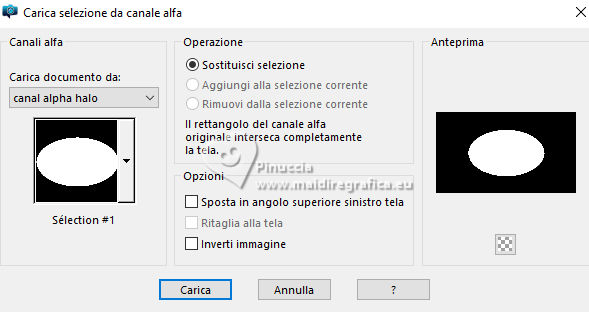 Premi sulla tastiera il tasto CANC   Mantieni selezionato. 9. Attiva il livello Raster 1. Selezione>Modifica>Contrai - 10 pixels. Selezione>Modifica>Seleziona bordature selezione. 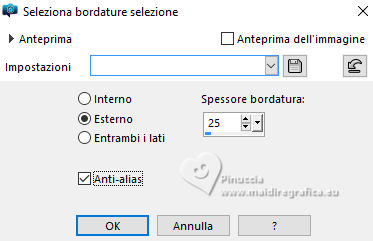 Selezione>Modifica>Sfuma - 3 pixels. Selezione>Innalza selezione a livello. Livelli>Disponi>Porta in alto. Effetti>Plugins>Carolaine and Sensibility - CS_DLines, con i settaggi standard.  Effetti>Effetti 3D>Smusso a incasso. 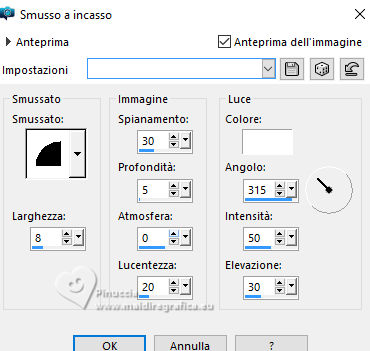 Regola>Messa a fuoco>Metti a fuoco. Regola>Aggiungi/Rimuovi disturbo>Aggiungi disturbo, con i settaggi precedenti. 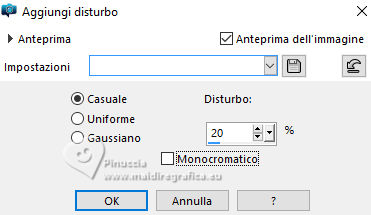 Selezione>Deseleziona. 10. Attiva il livello Raster 1. Facoltativo, secondo i tuoi colori: Regola>Tonalità e saturazione>Vivacità. 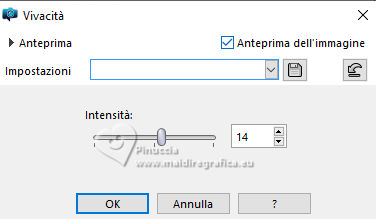 Modifica>Copia. Modifica>Incolla come nuova immagine. Salva per precauzione. 11. Attiva il livello superiore. Livelli>Nuovo livello raster. Selezione>Carica/Salva selezione>Carica selezione da canale alfa. Apri il menu delle selezionie carica la selezione 2. 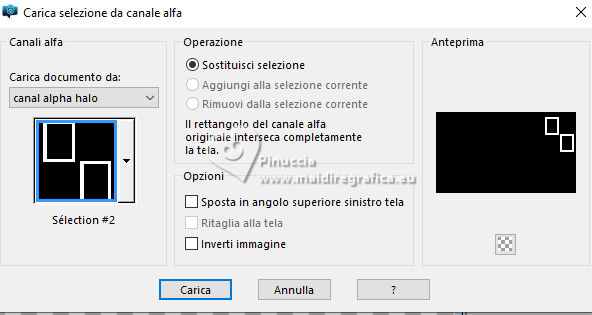 Modifica>Incolla nella selezione (l'immagine minimizzata è ancora in memoria). Regola>Messa a fuoco>Metti a fuoco. Effetti>Plugins>Carolaine and Sensibility - CS_DLines, con i settaggi standard.  Effetti>Effetti 3D>Smusso a incasso, con i settaggi precedenti. 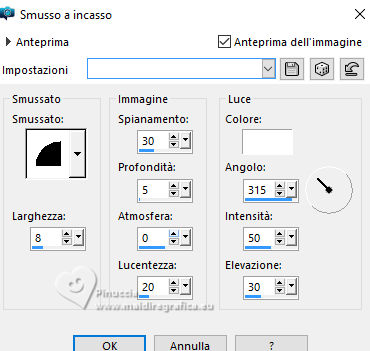 Selezione>Deseleziona. Rimani su questo livello. 12. Selezione>Carica/Salva selezione>Carica selezione da canale alfa. Apri il menu delle selezionie carica la selezione 3. 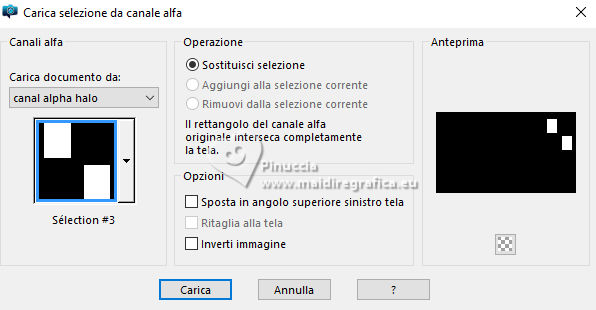 Attiva nuovamente l'immagine iniziale Halo_ AI generated Modifica>Copia. Torna al tuo lavoro e vai a Modifica>Incolla nella selezione. Regola>Messa a fuoco>Metti a fuoco. Effetti>Plugins>Alien Skin Eye Candy 5 Impact - Glass. Seleziona il preset halo glass Glass Color: colore bianco.  Selezione>Deseleziona. Effetti>Effetti 3D>Sfalsa ombra, colore nero.  Ripeti l'Effetto Sfalsa ombra, verticale e orizzontale -12.  13. Livelli>Duplica. Immagine>Ridimensiona, al 40%, tutti i livelli non selezionato. Regola>Messa a fuoco>Metti a fuoco. Tasto K per attivare lo strumento Puntatore  Posizione X: 837,00 - Posizione Y: 25,00. 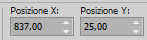 Tasto M per deselezionare lo strumento. Livelli>Unisci>Unisci giù. 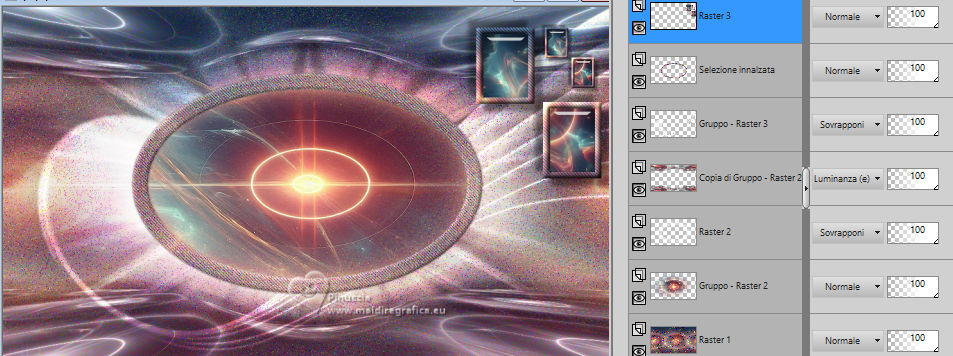 14. Immagine>Aggiungi bordatura, 1 pixel, simmetriche, colore nero. Immagine>Aggiungi bordatura, 1 pixel, simmetriche, colore bianco. Immagine>Aggiungi bordatura, 1 pixel, simmetriche, colore nero. Selezione>Seleziona tutto. 15. Immagine>Aggiungi bordatura, 25 pixels, simmetriche, un colore qualunque. Selezione>Inverti. 16. Attiva l'immagine minimizzata al punto 10  Immagine>Rifletti>Rifletti verticalmente. Modifica>Copia. Torna al tuo lavoro e vai a Modifica>Incolla nella selezione. Regola>Messa a fuoco>Metti a fuoco. Selezione>Inverti. Effetti>Effetti 3D>Sfalsa ombra, con i settaggi precedenti.  Ripeti l'Effetto Sfalsa ombra, verticale e orizzontale in positivo.  Selezione>Deseleziona. 17. Immagine>Aggiungi bordatura, 1 pixel, simmetriche, colore nero. Immagine>Aggiungi bordatura, 1 pixel, simmetriche, colore bianco. Immagine>Aggiungi bordatura, 1 pixel, simmetriche, colore nero. Selezione>Seleziona tutto. 18. Immagine>Aggiungi bordatura, 20 pixels, simmetriche, un colore qualunque. Selezione>Inverti. 19. Attiva nuovamente l'immagine minimizzata al punto 10. Immagine>Rifletti>Rifletti verticalmente. Modifica>Copia. Torna al tuo lavoro e vai a Modifica>Incolla nella selezione. Effetti>Plugins>Carolaine and Sensibility - CS_DLines, con i settaggi standard.  Regola>Messa a fuoco>Metti a fuoco. Selezione>Inverti. Effetti>Effetti 3D>Sfalsa ombra, con i settaggi precedenti.  Ripeti l'Effetto Sfalsa ombra, verticale e orizzontale -12.  Selezione>Deseleziona. 20. Apri il tube della donna Femme1_Halo_Ai&tube par MM  Cancella il watermark e vai a Modifica>Copia. Torna al tuo lavoro e vai a Modifica>Incolla come nuovo livello. Immagine>Ridimensiona, al 70%, tutti i livelli non selezionato. Regola>Messa a fuoco>Metti a fuoco. Spostalo  in basso a sinistra, in basso a sinistra,o strumento Puntatore  Posizione X: 25,00 - Posizione Y: 46,00. 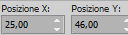 Tasto M per deselezionare lo strumento. 21. Livelli>Duplica. Attiva il livello sottostante. Regola>Sfocatura>Sfocatura gaussiana - raggio 15.  Cambia la modalità di miscelatura di questo livello in Filtra. 22. Attiva il livello inferiore, Raster 1. Livelli>Duplica. Effetti>Effetti geometrici>Cerchio.  Immagine>Ridimensiona, 1 volta al 20% e una volta al 60%, tutti i livelli non selezionato. Non spostarlo. Regola>Messa a fuoco>Metti a fuoco. Effetti>Plugins>Alien Skin Eye Candy 5 Impact - Glass - preset Halo glass  23. Apri il tube halo pour copies  Modifica>Copia. Torna al tuo lavoro e vai a Modifica>Incolla come nuovo livello. Strumento Puntatore  Posizione X: 425,00 - Posizione Y: 243,00. 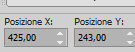 Tasto M per deselezionare lo strumento. Livelli>Unisci>Unisci giù. Effetti>Plugins>Mura's Meister - Copies.  Immagine>Ridimensiona, al 60%, tutti i livelli non selezionato. Sposta  in alto a sinistra. in alto a sinistra.Strumento Puntatore  Posizione X: -12,00 - Posizione Y: 9,00. 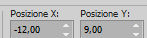 Regola>Messa a fuoco>Metti a fuoco. Effetti>Effetti 3D>Sfalsa ombra, colore nero.  24. Attiva il livello superiore. Apri il testo titre  Modifica>Copia. Torna al tuo lavoro e vai a Modifica>Incolla come nuovo livello. Posizione X: 722,00 - Posizione Y: 444,00. 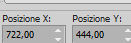 Regola>Messa a fuoco>Metti a fuoco. 25. Firma il tuo lavoro su un nuovo livello. Aggiungi la firma dell'autore e del traduttore. 25. Immagine>Aggiungi bordatura, 1 pixel, simmetriche, colore nero. Immagine>Ridimensiona, 950 pixels di larghezza, tutti i livelli non selezionato. Salva in formato jpg. Seconda versione   Puoi scrivermi se hai problemi o dubbi, o trovi un link che non funziona, o soltanto per un saluto. |